이 포스팅은 PC로 작성되었습니다.
모바일로 보시는 분들에게는 줄 바꿈이나 문단의 나눔 등이 어색하게 보일 수 있습니다.

유튜브를 들어가보면 이렇게 영상의 내용이 한눈에 들어오는 썸네일들이 아주 많습니다.
좋은 썸네일은 영상의 내용을 알아보기 쉽게 만들어주지만,
너무 과한 어그로성 썸네일은 일명 '낚시'의 효과만을 줘서 시청자들이 시간만 낭비하게 만들죠.
'싫어요' 를 받기도 딱 좋습니다.
썸네일은 내용과 일치하게 만들어야겠습니다.
오늘은 이런 타이포그래피를 이용한 썸네일 만들기를 시도해보려고 합니다.
여러가지 시도해볼 생각으로 일단 1탄이라고 제목을 붙였지만, 몇가지나 할 수 있을지 모르겠습니다.
타이포그래피(Typography)란?
문자 툴을 이용하여 입력된 글자의 속성을 조절하여 보기에 좋거나 가독성 있게 만들 수 있습니다.
이것을 '타이포그래피' 라고도 부르며 디자인 분야에서 중요한 부분을 차지하고 있습니다.

여성 운동 유튜버들의 운동 채널들을 보면 이런 류의 사진을 썸네일로 쓰는 경우가 많습니다.
시청자를 끌기 좋은 아주 바람직한 썸네일이죠.
물론 스쿼트 사진 올려놓고서는 상체운동 하는 영상을 올리면 안되겠지만요.
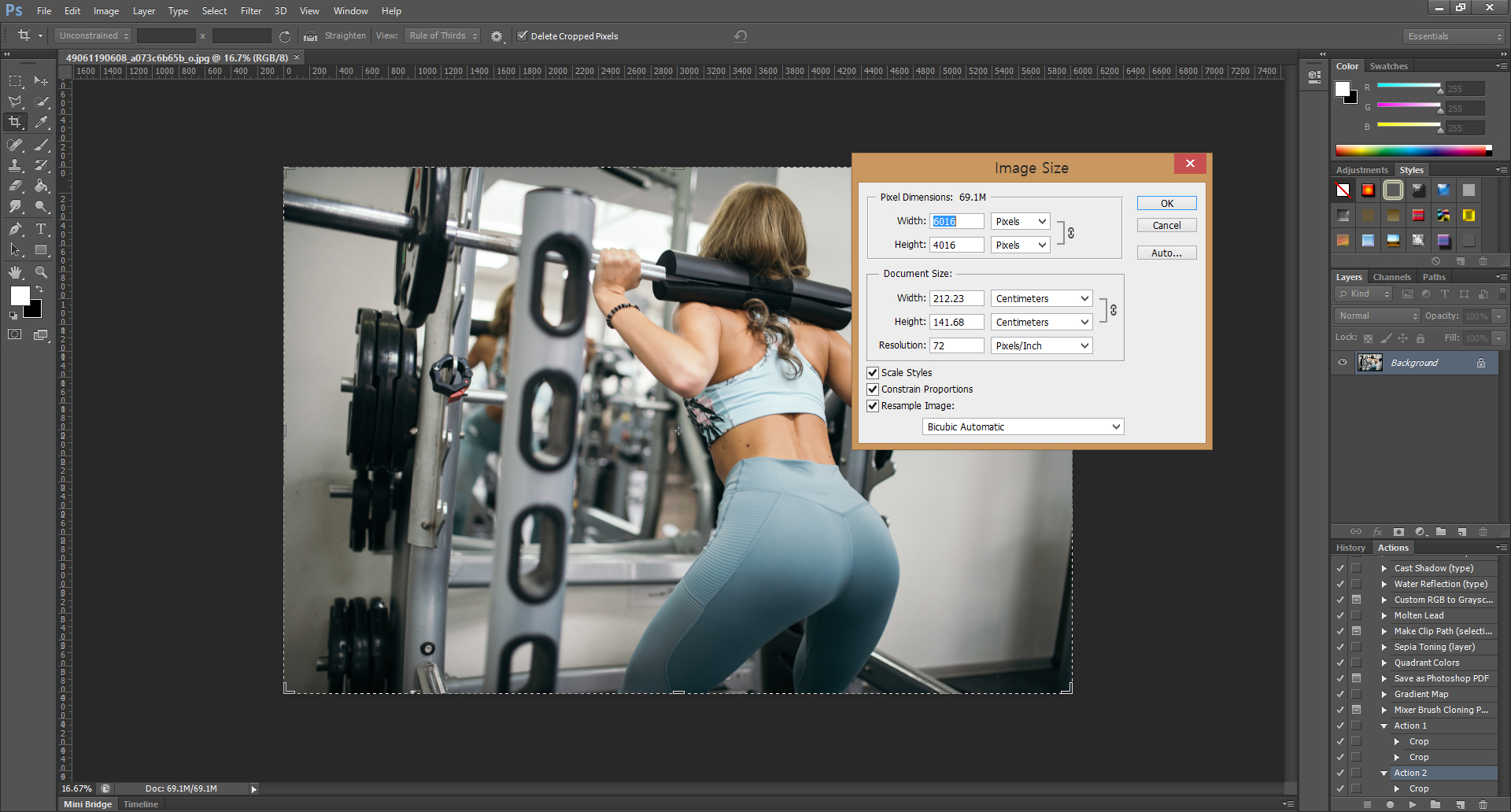
유튜브의 썸네일 사이즈는 1280×720 픽셀입니다.
일단 사진 사이즈부터 맞춰보겠습니다.
원본 이미지는 6016×4016 이군요.
포토샵, 사진 크기 변경하기
이 포스팅은 PC로 작성되었습니다. 모바일로 보시는 분들에게는 줄 바꿈이나 문단의 나눔 등이 어색하게 보일 수 있습니다. 포토샵을 실행시킨 후, 상단 메뉴의 File > Open... 을 클릭하거나 단축키 Ctrl+O 를..
mystee.tistory.com
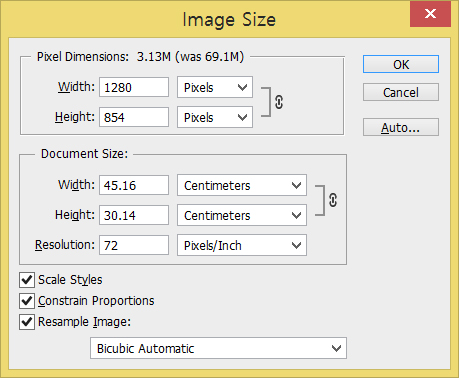
비율을 맞춰서 가로 사이즈에 맞게 축소하니 세로가 720 보다는 길군요.
세로는 잘라야겠습니다.
포토샵, 이미지 자르기 (feat. Crop Tool)
이 포스팅은 PC로 작성되었습니다. 모바일로 보시는 분들에게는 줄 바꿈이나 문단의 나눔 등이 어색하게 보일 수 있습니다. 음악 파일 태그 정리할 때엔 태그 스캐너 TagScanner 이 포스팅은 PC로 작성되었습니다...
mystee.tistory.com

잘랐습니다.
그리고 텍스트를 입력하기 위해 왼쪽 도구상자의 Horizontal Type Tool (단축키 [T]) 을 선택합니다.

적당한 위치에 클릭해서 원하는 글을 적습니다.
글자의 폰트와 크기, 글 간격 등은 써놓은 글자들을 드래그 한 다음에
오른쪽의 Character 패널을 이용해서 바꿔줍니다.
혹시 Character 패널이 없으신 분들은 불러와주세요.
포토샵, 오른쪽 메뉴(패널)들 불러오기
이 포스팅은 PC로 작성되었습니다. 모바일로 보시는 분들에게는 줄 바꿈이나 문단의 나눔 등이 어색하게 보일 수 있습니다. 일러스트레이터에서 이미 한번 다뤘던 내용이고, 포토샵도 아주 똑같아서 포스팅하기 좀..
mystee.tistory.com
포토샵, Character 패널
이 포스팅은 PC로 작성되었습니다. 모바일로 보시는 분들에게는 줄 바꿈이나 문단의 나눔 등이 어색하게 보일 수 있습니다. 상단 메뉴의 File > New... 를 클릭해서 새로운 클립보드를 만들어줍니다. 단축키는 [C..
mystee.tistory.com
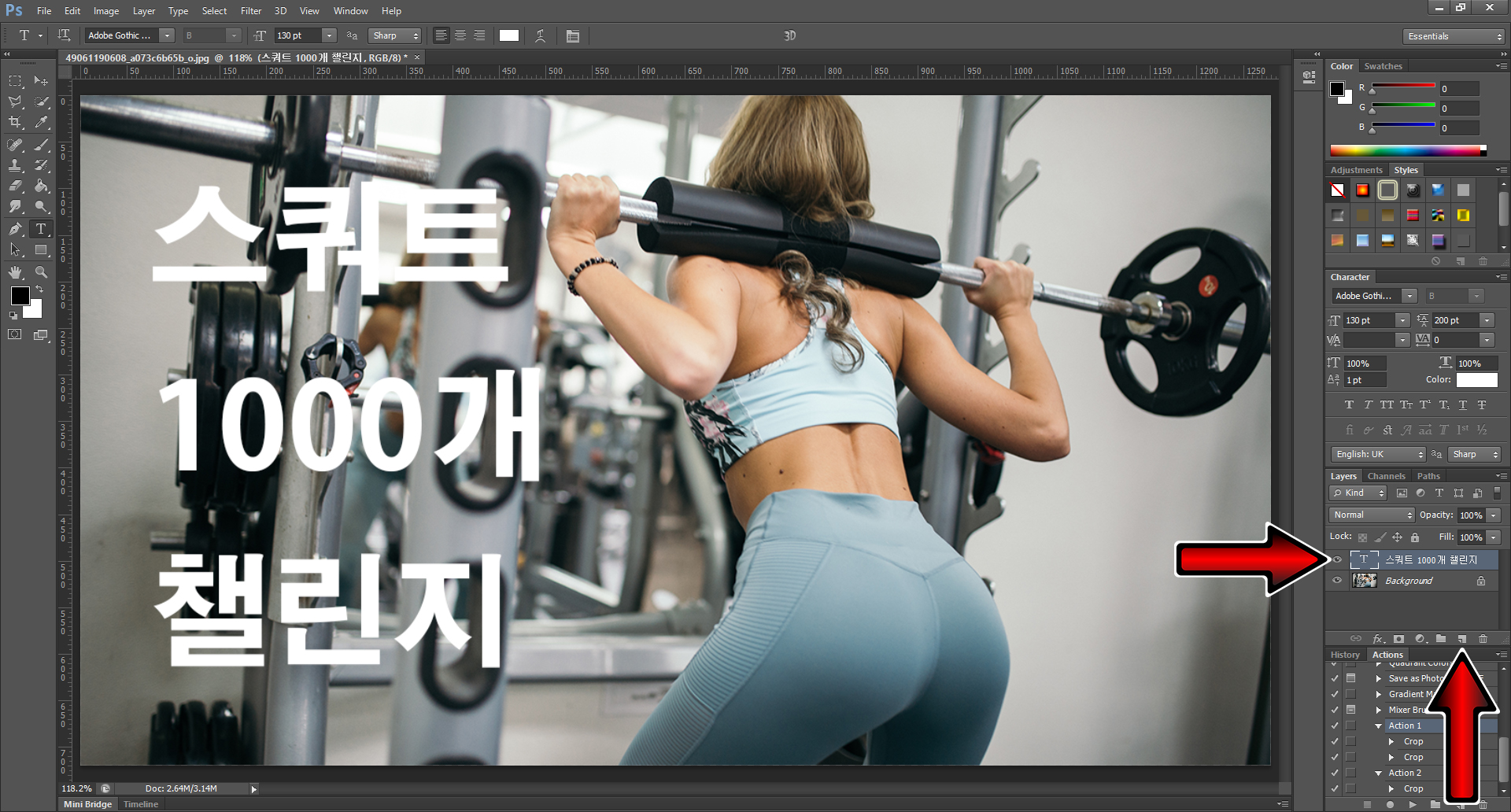
글자가 너무 밋밋합니다.
배경이 밝아서 가독성도 떨어지고요.
레이어 Layers 패널에서 T 라고 쓰여진 아까 적은 글자를 클릭・드래그해서
Layers 패널 하단의 Create a new layer (휴지통 옆)로 끌고 와줍니다.
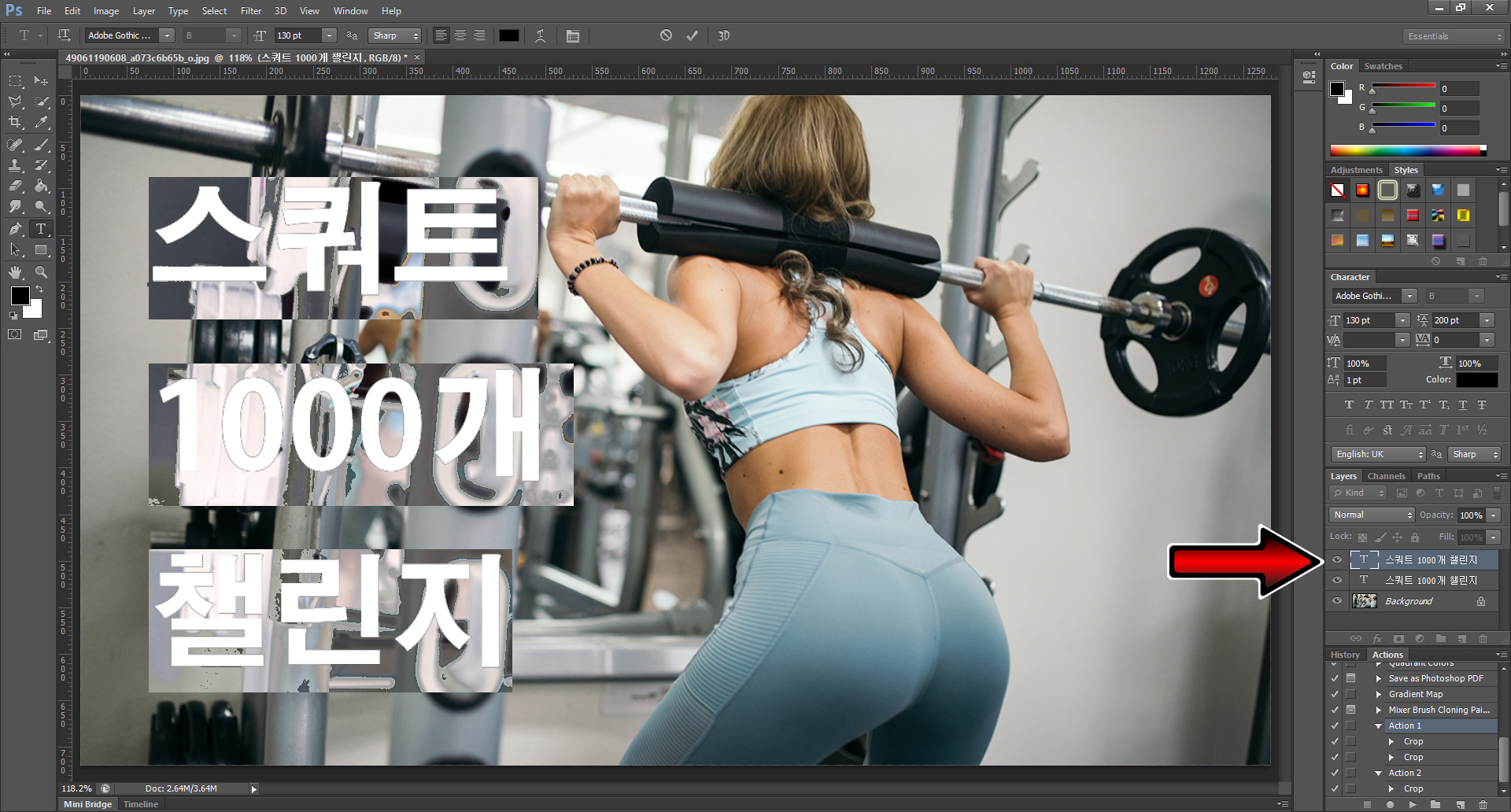
그러면 아까 쓴 글자가 복사가 돼서 2개가 됩니다.
둘 중에 하나의 글자를 드래그해서 색을 검정색으로 바꿔줍니다.

위에 있는 글자가 검정색이 되었군요.
흰색이 위로 오게 해봅시다.

Layers 패널에서 두 글자 중 하나를 클릭・드래그해서 위치를 바꿔줍니다.

그러면 흰 글자와 검은 글자의 위치가 바뀌고,
Layers 패널에서 검정 글자가 선택이 된 상태에서
왼쪽 도구상자의 Move Tool (단축키 [V])을 클릭,
키보드의 방향키를 이용해서 검은 글자를 옮겨서 그림자처럼 만들어줍니다.
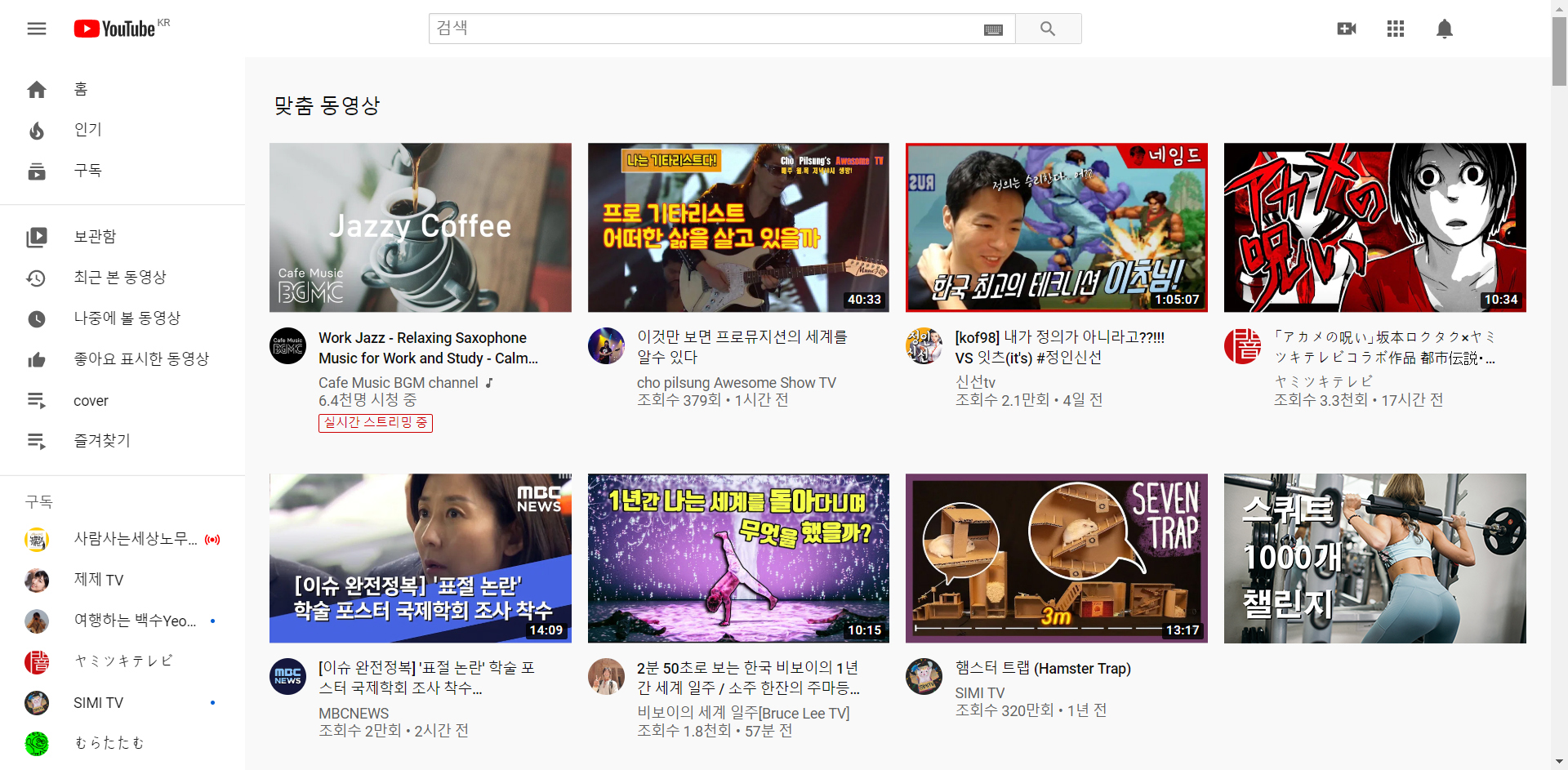
맨 처음에 첨부한 사진에 지금 만든 것을 합성시켜 보았습니다.
다른 썸네일들에 비해서 밋밋하지만..
어쨌든 타이포그래피만을 이용한 썸네일 완성입니다.
이 글이 도움이 됐다면 하단의 ♡ 공감 버튼을 꾹 눌러서
빨간 하트♥로 만들어주세요.
(비로그인도 가능합니다!!)
지인에게 보여주고 싶은 글이었다면
공감 버튼 옆을 클릭해서 SNS에 공유해주세요.
댓글은 블로그 운영에 큰 힘이 됩니다.
'영상편집 映像編集 > 일러스트레이터 & 포토샵' 카테고리의 다른 글
| 포토샵, 사각형이나 원으로 강조하기 (feat. Stroke) (6) | 2020.03.02 |
|---|---|
| 포토샵, Character 패널 (4) | 2020.02.20 |
| 포토샵, 오른쪽 메뉴(패널)들 불러오기 (3) | 2020.02.18 |
| 포토샵, Radial Blur를 이용한 역동적인 사진 만들기 (5) | 2020.02.16 |
| 포토샵, 이미지 자르기 (feat. Crop Tool) (4) | 2020.01.29 |




댓글